Kako ukloniti pohranjene informacije iz Firefox autofill

Uklonite pohranjene informacije iz Firefox autofill slijedeći brze i jednostavne korake za Windows i Android uređaje.
Postoji nekoliko razloga zašto biste mogli promijeniti svoje ime na Google računu. Možda ste legalno promijenili ime ili ste se oženili i nosite novo prezime. Koji god razlog bio, znajte da je moguće promijeniti svoje ime koje će se pojavljivati na svim vašim aplikacijama slijedeći ove korake koje je lako slijediti.
Google: Kako promijeniti svoje ime
Da biste promijenili svoje ime na Google računu putem weba, prijavite se na Google račun na kojem želite izvršiti promjenu. Na vrhu ćete vidjeti razne kartice; obavezno kliknite na Osobni podaci.
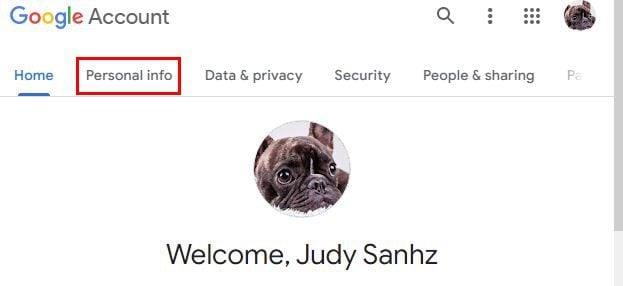
Na sljedećoj stranici vidjet ćete okvir s osnovnim podacima o vama. Vidjet ćete informacije kao što su vaše ime, rođendan, spol i vaša profilna slika. Pritisnite bilo gdje u području naziva.
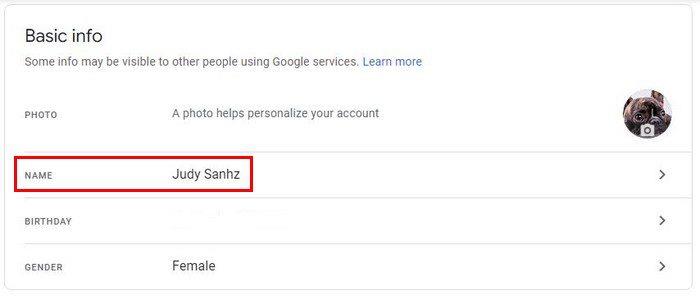
Sada jednostavno kliknite svoje ime i prezime kako biste ih promijenili. Također možete dodati i nadimak. Da biste to učinili, vratite se na karticu Osobni podaci i pomaknite se prema dolje do Odaberite što drugi vide .
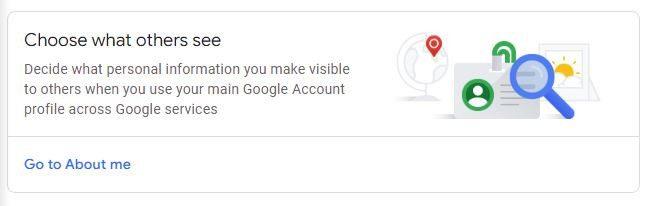
U odjeljku s osnovnim informacijama kliknite na svoje ime. Ispod svog pravog imena vidjet ćete odjeljak u koji možete dodati svoj nadimak. Kliknite na ikonu olovke i dodajte svoj nadimak. Ponekad postoje ljudi koji su poznatiji po svom nadimku nego po svom pravom imenu.

Jedna stvar koju biste mogli primijetiti, ali nadamo se da nećete jest da je staro ime još uvijek vidljivo. Ako se to dogodi, sve što trebate učiniti je očistiti predmemoriju za chrome i spremni ste. Također možete odabrati kako će se vaše ime prikazivati na Googleu. Kliknite Prikaz imena kao i odaberite jednu od dostupnih opcija.
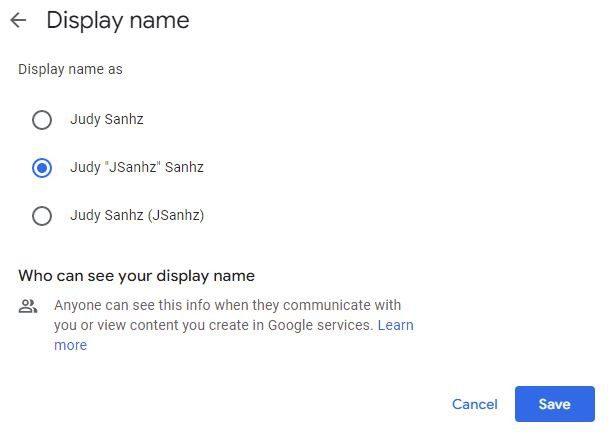
Android
Također je moguće promijeniti svoje ime na Googleu pomoću svog Android uređaja. To možete učiniti otvaranjem aplikacije postavki na svom uređaju i odlaskom na Račune.
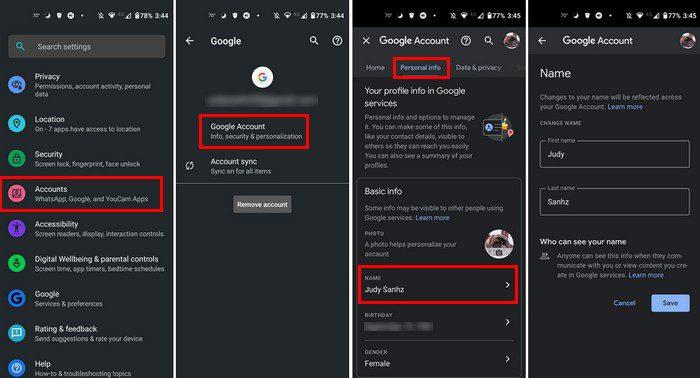
Kada ste u Računima, odaberite Google račun na kojem želite izvršiti promjenu. Ispod mjesta gdje je prikazana e-pošta dodirnite opciju Google račun, a zatim karticu Osobno. Kao i u web verziji, vidjet ćete odjeljak Osnovne informacije. Dodirnite svoje ime i napravite potrebne promjene.
Također možete dodati ili promijeniti svoj nadimak. Vratite se na karticu Osobni podaci i prijeđite prstom prema dolje do odjeljka Odaberite što drugi vide. Dodirnite svoje ime i tada ćete vidjeti opciju da dodate i svoj nadimak. Sve dok ste tamo, možete birati kako će se vaše ime prikazivati. Vidjet ćete različite opcije na popisu. Odaberite opciju i ne zaboravite dodirnuti plavi gumb za spremanje u donjem desnom kutu.
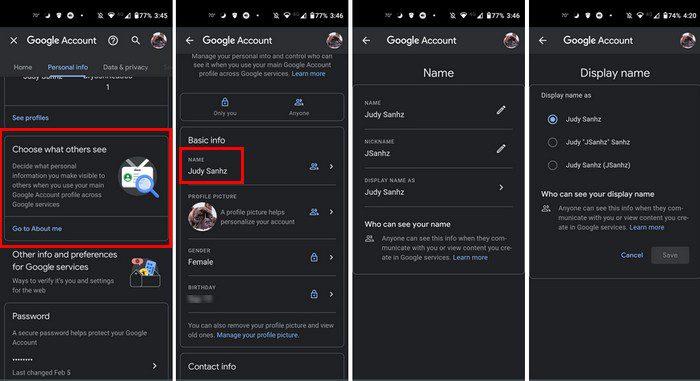
Zaključak
Ako ikada dođe trenutak kada trebate promijeniti svoje ime, sada znate kako je to lako učiniti sa svog računala i Android uređaja. Također možete promijeniti svoje ime i nadimak. Ako vam dosadi gledati kako je vaše ime prikazano, možete i to promijeniti. Koliko često mijenjate ime na Googleu? Podijelite svoje mišljenje u komentarima ispod i ne zaboravite podijeliti članak s drugima na društvenim mrežama.
Uklonite pohranjene informacije iz Firefox autofill slijedeći brze i jednostavne korake za Windows i Android uređaje.
Saznajte kako označiti ili označiti određeni tekst u vašim Google Dokumentima pomoću ovih koraka za vaše računalo, pametni telefon ili tablet.
Za rješavanje problema sa zastoju videa na Windows 11, ažurirajte grafički upravljač na najnoviju verziju i onemogućite hardversku akceleraciju.
Pitate se kako prenijeti datoteke s Windowsa na iPhone ili iPad? Ovaj vodič s korak-po-korak uputama pomaže vam da to lako postignete.
Pokretanje programa visokog intenziteta na vašem Chromebooku koristi mnogo CPU snage, što posljedično iscrpljuje vašu bateriju.
Očistite povijest preuzimanja aplikacija na Google Play kako biste dobili novi početak. Evo koraka koje je lako slijediti za početnike.
Saznajte koliko je lako dodati riječ ili drugi jezik za provjeru pravopisa u Firefoxu. Također saznajte kako možete isključiti provjeru pravopisa za preglednik.
Samsung Galaxy Z Fold 5 je jedan od najzanimljivijih uređaja svog vremena u 2023. godini. Svojim širokim preklopnim ekranom od 7.6 inča, uz dodatni prednji ekran od 6.2 inča, Z Fold 5 pruža dojam da držite i upravljate budućnošću.
Pogledajte koje korake trebate slijediti kako biste brzo isključili Google Asistenta i dobili malo mira. Osjećajte se manje nadziranima i onemogućite Google Asistenta.
Mnoge vijesti spominju "mračni web", ali vrlo malo njih zapravo raspravlja o tome kako mu pristupiti. Ovo je uglavnom zato što mnoge web stranice tamo sadrže ilegalan sadržaj.







